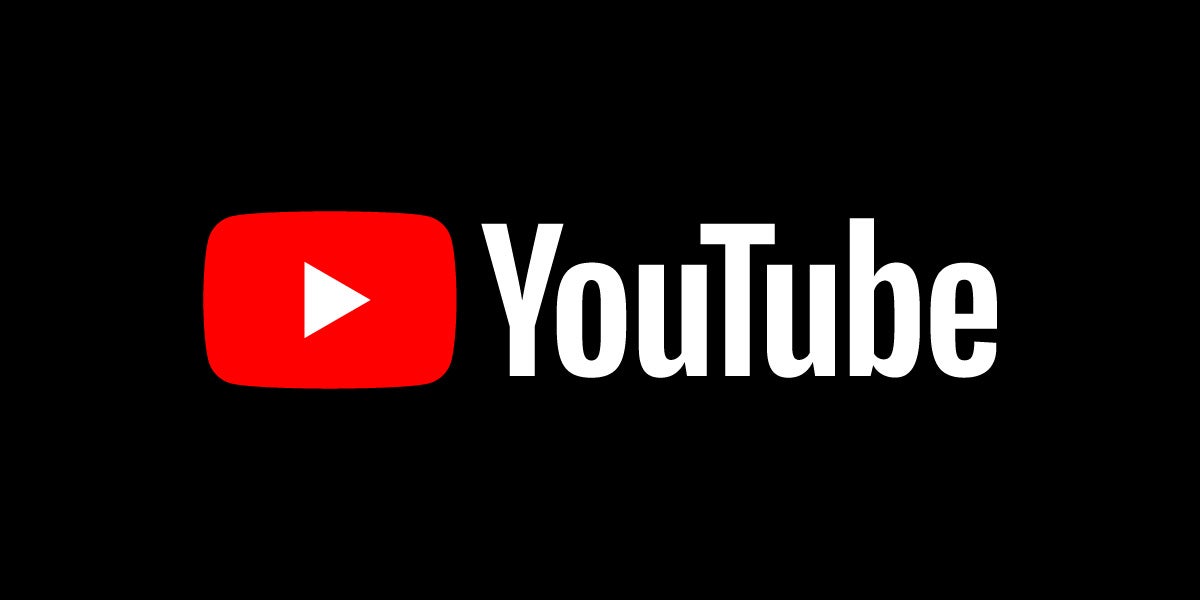Wir alle haben unsere heimlichen Freuden, besonders wenn es um Videos auf YouTube geht, seien es SpongeBob Schwammkopf-Clips, PewDiePie-Streams oder einfache Koch-Tutorials.
Wenn Sie lieber nicht die Peinlichkeit erleiden möchten, dass ein Freund oder ein Familienmitglied Ihre heimlichen Vergnügungen entdeckt, dann werden Sie froh sein zu erfahren, dass Sie auf YouTube Ihren Wiedergabeverlauf löschen können.
Wir haben eine Schritt-für-Schritt-Anleitung erstellt, die Ihnen zeigt, wie Sie genau das in wenigen Minuten tun können. Beachten Sie, dass diese Anleitung für die Webbrowser-Version von YouTube gilt. Wenn Sie stattdessen den Wiedergabeverlauf in der mobilen App löschen möchten, scrollen Sie nach unten zu unserem Abschnitt „Fehlerbehebung“, um herauszufinden, wie das geht.
Was wirst du brauchen:
- Ein YouTube-Konto
Die Kurzversion
- Gehen Sie zur YouTube-Startseite und klicken Sie auf das Hamburger-Symbol
- Klicken Sie auf die Registerkarte Verlauf
- Klicken Sie auf das X-Symbol neben dem von Ihnen ausgewählten Video
- Klicken Sie auf „Gesamten Verlauf löschen“, um alle Videos zu entfernen
- Optional: Drücken Sie auf Wiedergabeverlauf pausieren
-
Schritt
1Gehen Sie zur YouTube-Startseite und klicken Sie auf das Hamburger-Symbol

Sie finden das Hamburger-Symbol in der oberen linken Ecke der Webseite. Dies sollte eine Seitenleiste öffnen.

-
Schritt
2Klicken Sie auf die Registerkarte Verlauf

Vier Registerkarten weiter unten in der Seitenleiste sollten Sie die Registerkarte „Verlauf“ finden. Klicke hier.

-
Schritt
3Klicken Sie auf das X-Symbol neben dem von Ihnen ausgewählten Video

Sie sollten nun eine Liste der YouTube-Videos sehen, die Sie kürzlich angesehen haben. Drücken Sie das X-Symbol, um jedes gewünschte Video zu löschen.
Wenn Sie keine Videos sehen können, ist Ihr Wiedergabeverlauf wahrscheinlich standardmäßig pausiert. Das bedeutet, dass Sie sich keine Sorgen machen müssen, dass jemand Ihren Uhrenverlauf entdeckt.

-
Schritt
4Klicken Sie auf „Gesamten Verlauf löschen“, um alle Videos zu entfernen

Wenn Sie alle Videos auf einen Schlag löschen möchten, können Sie auf der rechten Seite auf die Registerkarte „Gesamten Verlauf löschen“ klicken.

-
Schritt
5Optional: Drücken Sie auf Wiedergabeverlauf pausieren

Wenn Sie sicherstellen möchten, dass YouTube Ihren Wiedergabeverlauf in Zukunft nicht mehr protokolliert, können Sie in der rechten Seitenleiste auf Wiedergabeverlauf anhalten klicken. Drücken Sie zur Bestätigung im Popup-Fenster auf „Pause“.